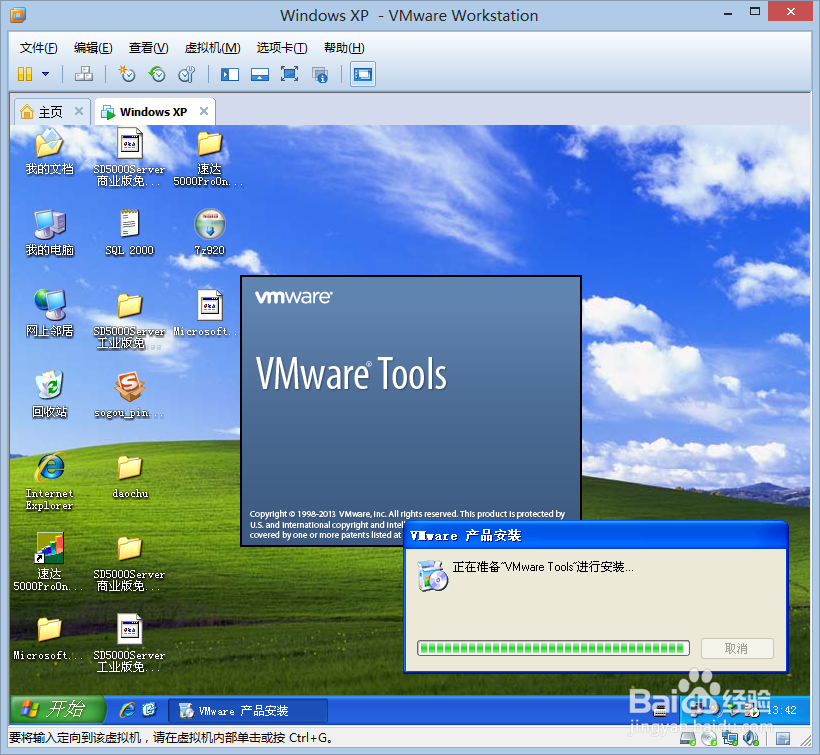vmwaretools安装
1、要安装vmwaretools 首先要满足虚拟机是有系统的,启动系统是第一步。本次用到的是xp系统。
2、进入虚拟机后点击vmware菜单栏中的“虚拟机”选项,在下拉菜单中找到安装vmare tools这个选项,小编之前安装过这个功能没有卸载干净就会显示重新安装vmare tools。
3、点击安装tools功能后,等待一段时间,虚拟机里面就会出现安装的界面了。如果中途需要什么文件给出即可。
4、在默认启动安装程序一段时间后,出现选项框,一些信息在这里提示出来,并出现下一步和退出的选项,这里选择安装,大家最好看一下这些提示。
5、这里出现选项典型和完全等,如果只是简单的使用tools功能那么这里就选择典型即可,根据需要也可以选择完全安装。
6、这里又会出现一个提示,点击安装即可。
7、图中为vmwaretools 安装的进度过成,大家可以看到他安装的一些插件和大致内容。
8、安装完成后点击完成选项,观察安装前后的区别,在winXP的右下角是不是多了一个VM的图标?说明安装成功。
声明:本网站引用、摘录或转载内容仅供网站访问者交流或参考,不代表本站立场,如存在版权或非法内容,请联系站长删除,联系邮箱:site.kefu@qq.com。
阅读量:56
阅读量:79
阅读量:58
阅读量:42
阅读量:84